Матрицы трассируемости позволяют вам легко просматривать требования и их ссылки на другие элементы. Матрицы трассируемости показывают ссылки между требованиями, модельными или тестовыми сущностями, словарями данных и кодом и позволяют вам перемещаться по источникам или адресатам связи. Для примера можно:
Просмотрите ссылки между элементами.
Создание и удаление ссылок.
Смотрите и перемещайтесь по источникам ссылок и адресатам.
Фокусируйте отображение на иерархии определенного программного продукта или элемента.
Применить специфичные для артефактов фильтры к строкам, столбцам и камерам.
Просматривать и подсветка незакрытые элементы.
Просмотрите и выделите элементы со связанными проблемами изменения и устраните проблемы с изменениями.
Выполните пакетные операции при выборе нескольких камер.
Можно создать матрицу трассируемости с двумя или несколькими программными продуктами. Вы можете использовать:
Simulink® Requirements™ наборы требований
Модели Simulink
Модели System Composer™
Simulink Test™ тестовые файлы
Словари данных Simulink
MATLAB® M-файлы
Чтобы открыть окно Матрица Трассируемость, используйте один из следующих подходов:
В редакторе требований нажмите кнопку Traceability Matrix.
В модели Simulink, на вкладке Requirements, выберите Share > Open Requirements Traceability Matrix.
В командной строке MATLAB введите:
slreq.generateTraceabilityMatrix
Чтобы создать матрицу трассируемости:
В окне Матрица трассируемости (Traceability Matrix) нажмите Add.
Сгенерируйте матрицу с двумя программными продуктами или несколькими программными продуктами.
Чтобы создать матрицу только с двумя программными продуктами, выберите Left и Top программные продукты в диалоговом окне Select Artifacts.
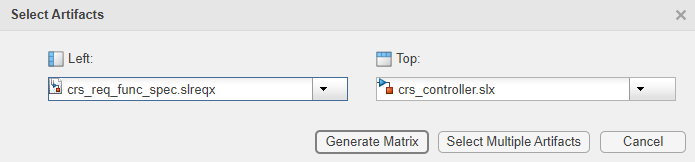
Чтобы создать матрицу с несколькими программными продуктами, нажмите Select Multiple Artifacts. В диалоговом окне Configure Matrix добавьте артефакты из области Available Artifacts в список левого или верхнего артефакта, нажав и перетащив мышью или щелкнув артефакт правой кнопкой мыши и выбрав Add to the left или Add to the top. Удалите программный продукт из списка, указав на программный продукт и щелкнув значок удаления () ![]() или щелкнув правой кнопкой мыши программного продукта и выбрав Remove Artifacts.
или щелкнув правой кнопкой мыши программного продукта и выбрав Remove Artifacts.
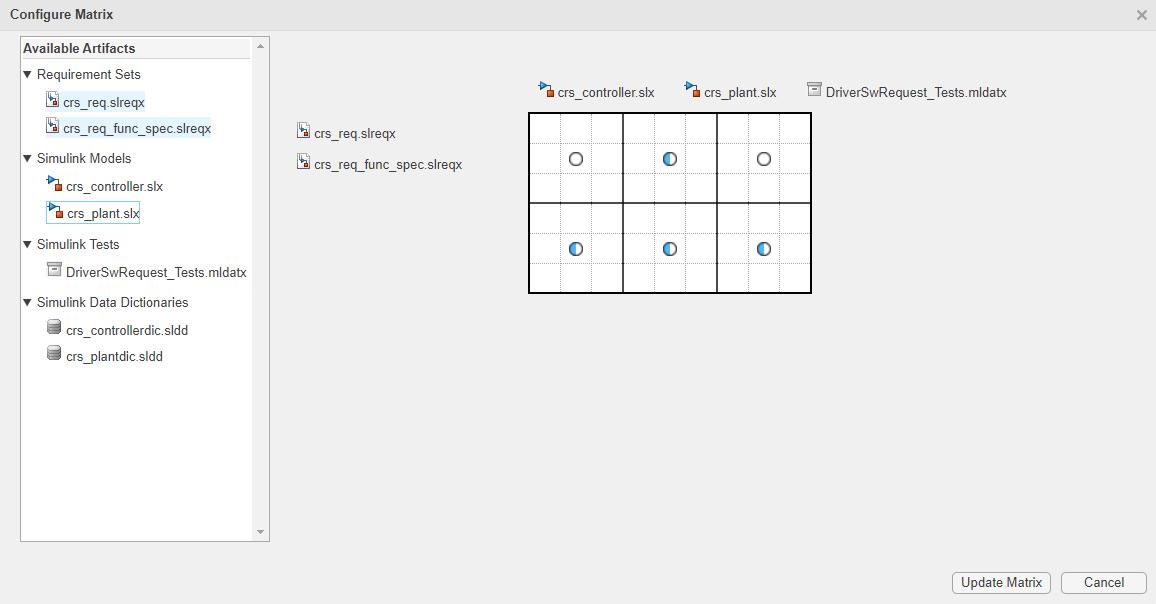
Нажмите Generate Matrix. Можно перенастроить программные продукты в матрице, щелкнув Configure Matrix, перенастроив программные продукты и щелкнув Update Matrix.
Программные продукты в этом изображении являются набором требований и моделью Simulink. Требования перечислены слева, а блоки модели Simulink - вверху.
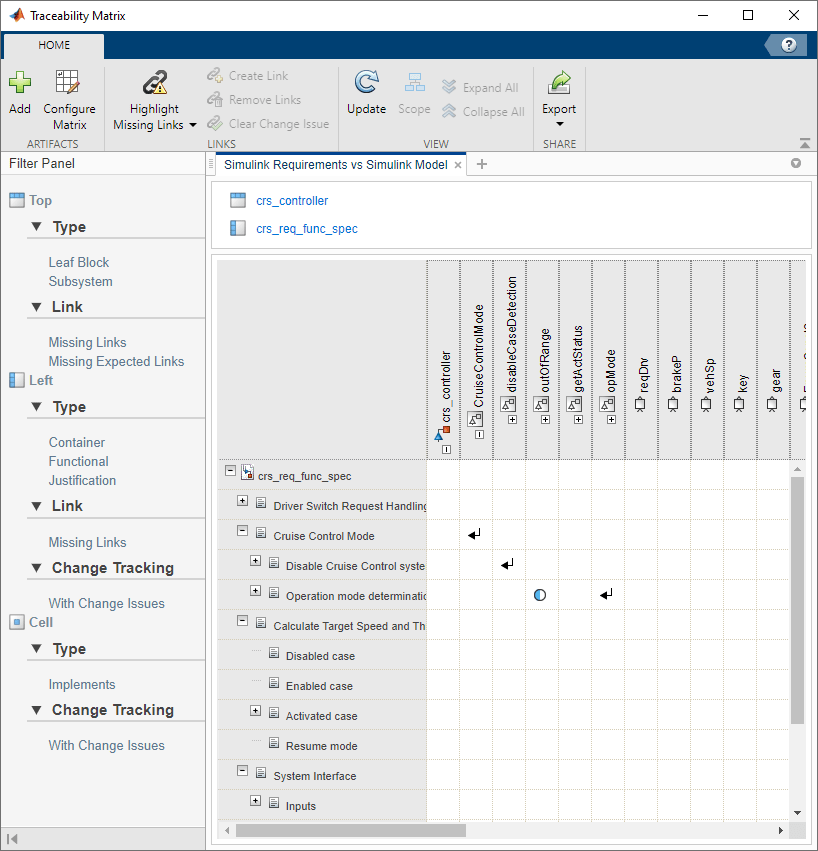
Если вы вносите изменения в свои программные продукты, нажмите Update, чтобы обновить матрицу трассируемости.
Примечание
Неразрешенные ссылки не отображаются в матрице трассируемости.
Когда вы создаете матрицу трассируемости с несколькими программными продуктами, твердая синяя линия указывает на деление между программными продуктами.
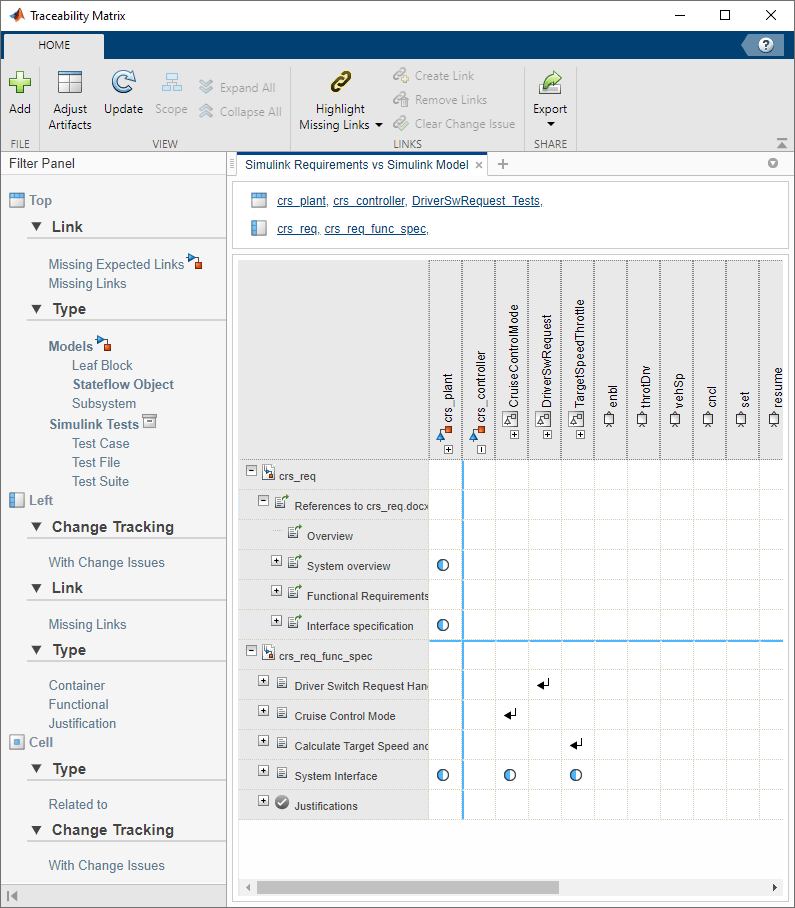
Когда вы создаете или обновляете матрицу с несколькими программными продуктами, можно использовать диалоговое окно Configure Matrix, чтобы расположить программные продукты путем клика и перетаскивания, чтобы переместить программный продукт из одного списка в другой или переупорядочить список, перетащив программный продукт в список.
Можно добавлять, удалять или размещать несколько программные продукты в то время, когда вы держите Ctrl и выбираете несколько программные продукты.
При выборе программного продукта на панели Available Artifacts подсвечиваются любые программные продукты, содержащие ссылки между выбранным программным продуктом. Когда вы добавляете программных продуктов к матричному строению, значок развертывания ![]() () в предварительном просмотре матрицы указывает, что у программные продукты есть ссылки между ними.
() в предварительном просмотре матрицы указывает, что у программные продукты есть ссылки между ними.
В порядок, чтобы иметь возможность добавить программного продукта в матрицу трассируемости, программный продукт должен либо:
Быть загруженным в рабочем пространстве MATLAB или Simulink
Содержат ссылки на загруженный программный продукт
Быть связанным с загруженным набором ссылок
Матрица трассируемости является сеткой, где строки соответствуют элементам из левого программного продукта, а столбцы соответствуют элементам из верхнего программного продукта. Значок стрелы ![]() () в камере указывает, что между элементом в этой строке и столбце существует ссылка. Значок со стрелой указывает от исходного элемента к целевому элементу.
() в камере указывает, что между элементом в этой строке и столбце существует ссылка. Значок со стрелой указывает от исходного элемента к целевому элементу.
При нажатии значка со стрелой отображается информация о ссылке.
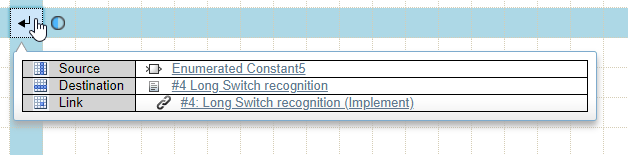
Первоначально некоторые строки и столбцы в вашей матрице могут быть свернуты. Значок развертывания ![]() () появляется, когда ссылка скрыта, поскольку одна или обе иерархии в строке или столбце, содержащие связанные элементы, свернуты. Чтобы развернуть иерархии, дважды щелкните значок развертывания ().
() появляется, когда ссылка скрыта, поскольку одна или обе иерархии в строке или столбце, содержащие связанные элементы, свернуты. Чтобы развернуть иерархии, дважды щелкните значок развертывания ().![]()
При нажатии значка развертывания отображаются левый и верхний элементы, соответствующие этой камере.
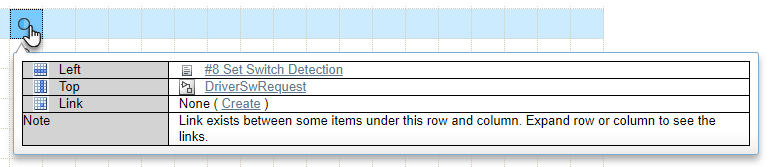
При щелчке по элементам в информационном окне элемент открывается в связанном приложении для этого типа программного продукта. Например, при щелчке по требованию открывается окно Редактор требований (Requirements Editor), в котором отображается заданное требование.
Отображение можно фокусировать на иерархии определенного элемента в матрице трассируемости. Выберите программный продукт или элемент, иерархию которого необходимо отобразить. Щелкните Scope или щелкните правой кнопкой мыши элемент и выберите Focus the display.
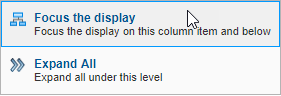
В матрице трассируемости отображается только выбранная часть иерархии. Чтобы показать всю иерархию программного продукта, еще раз щелкните программный продукт правой кнопкой мыши и выберите Display Entire Hierarchy.
Для матриц с несколькими программными продуктами можно также фокусировать отображение на одном из программных продуктов, щелкнув программный продукт из списка в верхней части матрицы. Чтобы удалить особое внимание всего из одного программного продукта, нажмите Показать все в списке программных продуктов в верхней части матрицы.
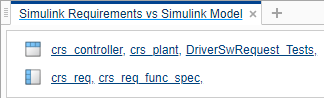

Чтобы развернуть иерархию программного продукта, щелкните правой кнопкой по программному продукту, иерархию которого вы хотите развернуть, и выберите Expand All. Чтобы свернуть иерархию программного продукта, щелкните правой нажатие кнопки на программном продукте, иерархию которого вы хотите свернуть, и нажмите Collapse All.
Можно применить фильтры из Filter Panel к верхнему программному продукту, левому программному продукту или камерам. Щелкните фильтр, чтобы применить его, и щелкните его еще раз, чтобы удалить его.
Каждый программный продукт имеет специфичные для типа фильтры. При создании матрицы трассируемости с несколькими типами программных продуктов на панели перечисляются фильтры по типам программных продуктов и используются значки для указания типа. Фильтр Missing Links и все фильтры под Cell всегда появляются.
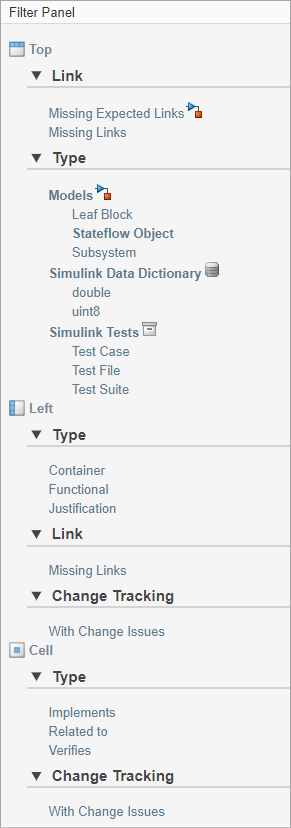
Если вы применяете фильтр к программному продукту, в матрице отображаются только элементы с этими конкретными свойствами. Для примера, если под Top вы нажимаете Missing Links, в матрице трассируемости отображаются только элементы из верхнего программного продукта, которые не связаны с другими элементами. Однако, если родительский элемент имеет не эти определенные свойства, а один или несколько его дочерних элементов, то родительский элемент и связи с родительским элементом появляются в матрице, но затемняются. Например, если вы применяете фильтр Leaf Block к модели, матрица показывает блоки подсистемы, которые содержат листовые блоки, но затемняет блоки подсистемы и ссылки на блоки подсистемы.
Если вы применяете фильтр к камерам, матрица показывает только ссылки, которые имеют эти свойства. Однако строки или столбцы не опускаются. Для примера, если под Cell вы нажимаете With Change Issues, в матрице трассируемости показаны только связи, имеющие проблемы с изменениями, но показаны все строки и столбцы.
Когда вы добавляете фильтр в левый или верхний программные продукты матрицы трассируемости, фильтр появляется в верхней части матрицы рядом с именем программного продукта. Можно очистить фильтры, щелкнув Clear Filter или, в Filter Panel, снова щелкнув фильтр.
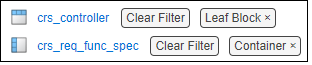
Если одним из программных продуктов в вашей матрице трассируемости является модель Simulink, то можно применить Missing Expected Links фильтр. Этот фильтр отображает несвязанные блоки Simulink или подсистемы, которые требуют ссылок связи для соответствия HISL 0070.
Чтобы выделить незакрытые камеры в матрице трассируемости, нажмите Highlight Missing Links. Незакрытые элементы в матрице трассируемости подсвечены желтым цветом.
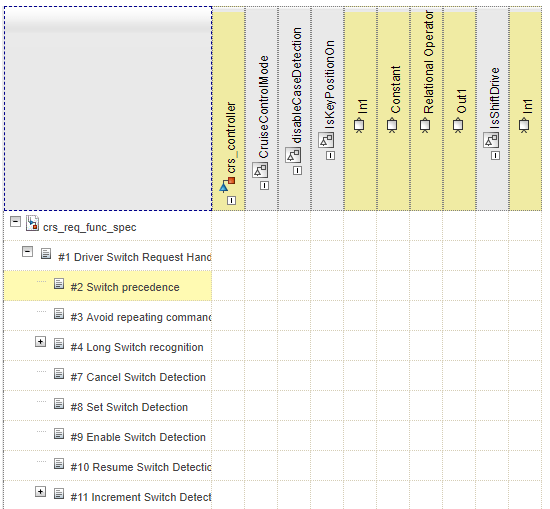
Несвязанные элементы подсвечиваются, даже если они не видны в текущем матричном представлении. Просмотрите иерархию всей матрицы трассируемости, чтобы увидеть все элементы с отсутствующими ссылками. См. раздел Фокус на отображении.
Создайте ссылку, нажав на камеру, затем щелкните Create Link или Create в информационном окне, чтобы создать связь между элементом в строке и элементом в столбце.
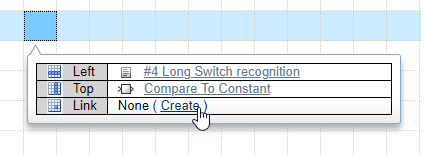
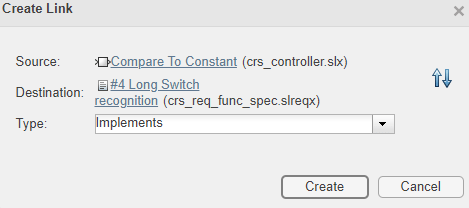
В окне Create Ссылки указываются источник и место назначения ссылки. Для сторнирования источника и места назначения можно нажать кнопку сторнирования (). ![]() Ссылка сохраняется в наборе ссылок, связанном с программным продуктом, к которому принадлежит исходный элемент. Если с этим программным продуктом не связан набор ссылок, создается набор ссылок с таким же именем, как и программный продукт.
Ссылка сохраняется в наборе ссылок, связанном с программным продуктом, к которому принадлежит исходный элемент. Если с этим программным продуктом не связан набор ссылок, создается набор ссылок с таким же именем, как и программный продукт.
Примечание
Если вы создаете матрицу трассируемости с использованием того же набора требований для левого и верхнего программного продукта, вы не можете создать ссылку, где исходные и целевые элементы являются одинаковыми требованиями. Вы также не можете создать ссылку, в которой исходный или целевой элемент является набором требований.
Удалите ссылку, нажав на камеру, содержащую ссылку и нажав Remove Links или нажав Del. Откроется диалоговое окно «Удалить ссылки», в котором показаны программные продукты, тип и метка ссылки. Нажмите Remove, чтобы удалить ссылку.
Ссылка имеет проблему с изменением, если изменяется требование, связанное со ссылкой. Чтобы узнать, как включить отслеживание изменений и использовать Редактор требований для просмотра и устранения проблем с изменениями, см. раздел Отслеживать изменения в ссылках на требования.
Можно просмотреть ссылки с проблемами изменения в матрице трассируемости, применив фильтр With Change Issues или выбрав Highlight Missing Links > Show Changed Links Only. Можно подсветить ссылки с проблемами изменения, нажав Highlight Missing Links > Highlight Changed Links. Строка, столбец и камера, соответствующие ссылке с проблемой изменения, подсвечиваются красным цветом.
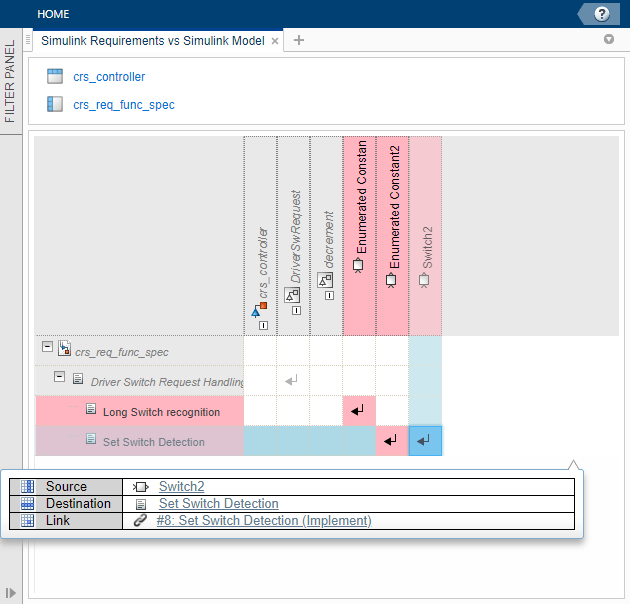
Чтобы удалить проблему изменения для ссылки, выберите камеру, содержащую ссылку и нажатие кнопки Clear Change Issue.
Создать прямоугольную камеру можно нажав и перетащив мышью или нажав Shift и щелкнув камер. Можно нажать Ctrl и щелкнуть, чтобы переключить камеры в выделенной области или создать набор отдельных камер.
Можно добавлять или удалять ссылки или устранять проблемы с изменениями для нескольких ссылок в то время, когда вы выбираете несколько камеры.
Можно экспортировать матрицу трассируемости как HTML или как переменный MATLAB, содержащую данные таблицы.
Сгенерируйте HTML, нажав кнопку Export > Generate HTML Report. Назовите и сохраните отчет. Отчет откроется автоматически.
HTML не является интерактивным. Создать представление, которое необходимо экспортировать, можно путем фокусировки отображения, свертывания или расширения иерархий или применения фильтров и подсветки. В отчете HTML перечислены файл пути к программным продуктам в матрице, а также сфокусированное отображение, примененные фильтры и подсветка.
Создайте переменный MATLAB, которая содержит данные таблицы, нажав Export > Create MATLAB Variable. Переменная slrtmxData создается в базовом рабочем пространстве MATLAB. Если у вас есть существующая переменная slrtmxData в рабочей рабочей области переменная перезаписывается.
Экспортированный переменный MATLAB не является интерактивной, но имеет функциональные возможности таблицы MATLAB. См. «Таблицы». Создать вид, который необходимо экспортировать, путем фокусировки отображения или применения фильтров. Таблица MATLAB включает элементы свернутых иерархий, но не включает подсветку.
В дополнение к окну Матрица Трассируемость можно также создать матрицу трассируемости с помощью API. Использовать slreq.getTraceabilityMatrixOptions чтобы создать структуру и задать leftArtifacts и topArtifacts поля путем предоставления массива ячеек, содержащего списки программных продуктов. Затем используйте slreq.generateTraceabilityMatrix со структурой как входным параметром для генерации матрицы с заданными программными продуктами. Смотрите Программно Сгенерируйте Матрицу Трассируемости.
slreq.generateTraceabilityMatrix | slreq.getTraceabilityMatrixOptions